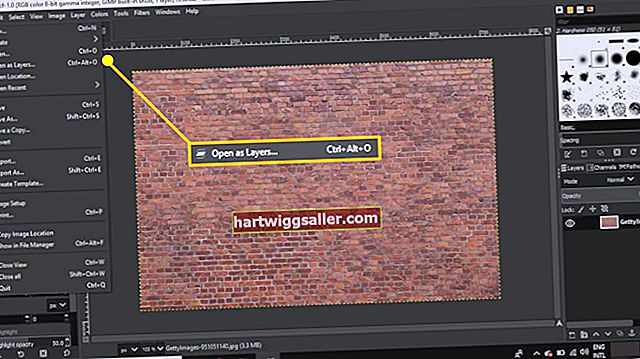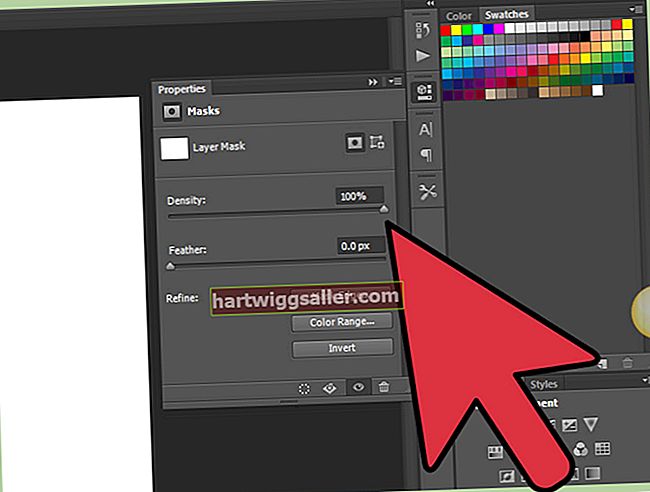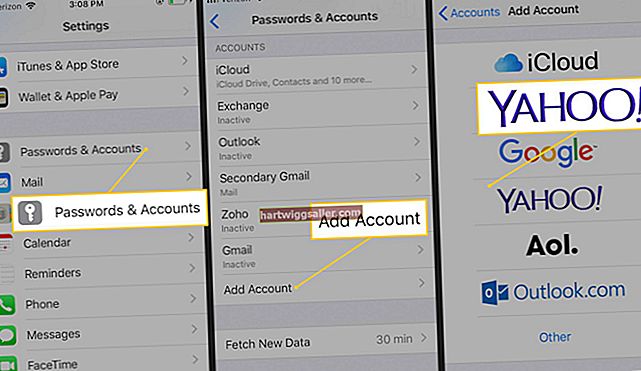Sau khi bạn sử dụng máy tính trong một thời gian dài, có thể bạn đã tùy chỉnh để nó hoạt động lý tưởng để đáp ứng nhu cầu của mình. Điều này bao gồm việc thiết lập mọi thứ từ các biểu tượng trên màn hình đến các dấu trang bạn sử dụng trong trình duyệt Web của mình. Nếu bạn muốn sao lưu các dấu trang đó hoặc chuyển chúng sang một máy tính khác, bạn có thể dễ dàng xuất chúng sang máy tính để bàn của mình trong một tệp HTML duy nhất. Tính năng này có sẵn trên hầu hết các trình duyệt Web, bao gồm Google Chrome, Mozilla Firefox và Microsoft Internet Explorer.
Trình duyệt Chrome
1
Mở trình duyệt Web Chrome trên máy tính của bạn.
2
Nhấp vào biểu tượng cờ lê ở góc trên bên phải của cửa sổ.
3
Nhấp vào "Trình quản lý Dấu trang" và chọn "Sắp xếp" trong trình quản lý.
4
Nhấp vào "Xuất dấu trang". Cửa sổ "Lưu dưới dạng" sẽ mở ra.
5
Điều hướng đến màn hình máy tính của bạn và nhấp vào "Lưu".
Firefox
1
Mở trình duyệt Web Firefox trên máy tính của bạn.
2
Nhấp vào nút "Dấu trang" ở gần đầu cửa sổ.
3
Nhấp vào "Hiển thị tất cả các dấu trang", thao tác này sẽ mở ra cửa sổ Thư viện.
4
Nhấp vào nút "Nhập và sao lưu" và chọn "Xuất HTML".
5
Điều hướng đến màn hình của bạn.
6
Nhấp vào để lưu."
trình duyệt web IE
1
Mở trình duyệt Web Internet Explorer trên máy tính của bạn.
2
Nhấp vào biểu tượng dấu sao "Yêu thích" ở gần đầu cửa sổ.
3
Nhấp vào mũi tên bên cạnh "Thêm vào nút yêu thích" và chọn "Nhập và xuất".
4
Nhấp vào "Xuất sang tệp" và chọn "Tiếp theo".
5
Nhấp vào hộp kiểm bên cạnh "Mục yêu thích".
6
Nhấp vào thư mục yêu thích mà bạn muốn xuất. Nếu bạn nhấp vào thư mục "Yêu thích" chính, tất cả các mục yêu thích của bạn sẽ xuất.
7
Nhấn tiếp."
8
Nhấp vào nút "Duyệt qua" để mở một cửa sổ nơi bạn có thể điều hướng đến màn hình của mình. Nhấp vào để lưu."
9
Nhấp vào "Xuất" và chọn "Hoàn tất".